Ukládejte nahrávky připravené k použití na iPhone – je to možné s aplikací Focos Live.Obrázek: © iTunes / Xiaodong Wang 2021
Jakmile si stáhnete a otevřete aplikaci Focos Live, spustí se ovladatelná obrazovka, kde najdete čtyři tlačítka a náhled nahraných videí nebo projektů, které jste vytvořili.
Ke spuštění filmu použijte tlačítko „Nahrát video“, ale nejprve musíte povolit přístup ke své kameře, mikrofonu a fotogalerii, aby aplikace mohla uložit vaše umělecké dílo.
V zobrazení fotoaparátu naleznete až čtyři další tlačítka ve spodní části nad tlačítkem záznamu, v závislosti na počtu a čočkách fotoaparátu nainstalovaných na vašem iPhone. Zcela vlevo se přepnete do režimu selfie, zatímco ostatní určují faktor přiblížení a tedy, které oblasti snímku jsou zaostřené.
V liště v horní části obrazovky můžete také nastavit expozici, vybrat efekty, nastavit poměr stran, aktivovat svítilnu jako osvětlení a nastavit počet snímků za sekundu, se kterými se video nahrává.
Jak upravovat videa v režimu kina
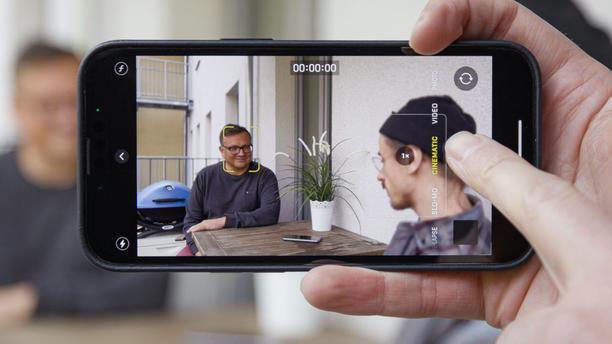
Pokud jste nahráli jeden nebo více filmů, můžete být kreativní pomocí tlačítka „Upravit video“. V této nabídce aplikace zobrazí všechna videa, ke kterým má přístup. Ty lze filtrovat níže, takže kdokoli, kdo podporuje režim kina, může být přehrán pomocí tlačítka „Kino“.
Tip: Při nahrávání filmů používejte pouze 1x a 3x zoom, protože nastavení 5x deaktivuje režim Kino.
Chcete-li upravit video, vyberte ho a poté klikněte na Upravit v pravém horním rohu. V další nabídce máte k dispozici nejrůznější možnosti, od efektů jako emotikony a nálepky, které můžete vkládat, až po možnost upravit ostrost, barvu a další.
Do projektu můžete také přidat další videoklipy a vytvořit tak celé filmy se střihy a podobně.
Ale buďte opatrní: některé funkce jsou v bezplatné verzi aplikace označeny malým symbolem visacího zámku. Tento nástroj je tedy dostupný pouze při přechodu na jedno ze zmíněných předplatných.
